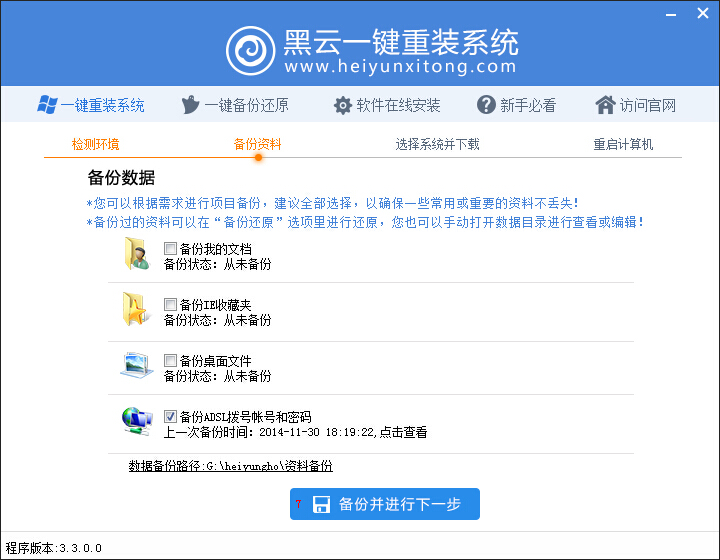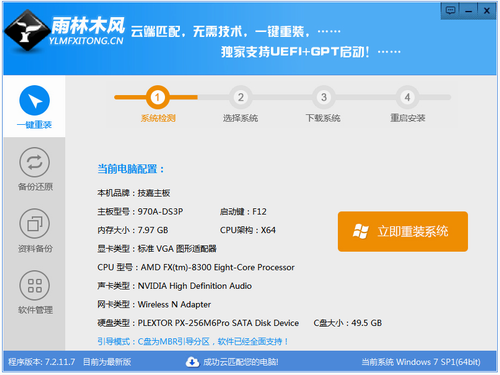联想拯救者15-isk笔记本如何在bios设置U盘启动
更新时间:2020-07-08 11:19:51
拯救者-15游戏本是联想在吸纳游戏玩家需求反馈后打造的全新“大”作,在屏幕升级至15.6寸的同时将处理器更新为英特尔第六代Skylake架构酷睿i7-6700HQ。最近有用户要给这款笔记本进行bios U盘启动设置,但却不知道如何设置。联想拯救者15-isk笔记本如何在bios设置U盘启动?不懂的朋友们赶紧来看看分享的教程吧。

1、首先将u盘制作成u启动u盘启动盘然后连接到电脑重启等待出现开机画面按下启动快捷键f12。

2、在启动项选择窗口中,选择usb驱动所在的位置,按回车键进入。

3、进入u启动主菜单,此时便成功u盘启动了。

联想拯救者15-isk电脑bios设置U盘启动教程就为大家分享到这里了,方法并不复杂,如果大家对这方面并不熟悉,那就跟着图文步骤操作,相信可以给大家带来帮助。
系统重装相关下载
笔记本技巧相关推荐
重装系统软件排行榜
- 【一键重装系统】极速一键重装系统兼容版V7.8.0
- 一键重装系统魔法猪重装软件V1.2.1贡献版
- 小猪一键重装系统工具下载正式版5.39
- 小白一键重装系统工具尊享版V4.2.1
- 【电脑重装系统】萝卜菜一键重装系统软件V1.9免费版
- 黑云一键重装系统工具V8.0免费版
- 一键系统重装雨林木风重装软件V6.7完美版
- 一键重装系统小鱼重装软件V5.6.8修正版
- 极速一键重装系统软件在线版3.2.6
- 蜻蜓一键重装系统软件官方版V2.6
- 小马一键重装系统工具V2.0.2.2兼容版
- 一键重装系统小马重装软件V2.1.6增强版
- 一键重装系统小鱼重装软件V4.2.3贺岁版
- 【电脑重装系统】好用一键重装系统V9.6.9特别版
- 一键重装系统软件系统之家重装V2.0.0绿色版
重装系统热门教程
- 系统重装步骤
- 一键重装系统win7 64位系统 360一键重装系统详细图文解说教程
- 一键重装系统win8详细图文教程说明 最简单的一键重装系统软件
- 小马一键重装系统详细图文教程 小马一键重装系统安全无毒软件
- 一键重装系统纯净版 win7/64位详细图文教程说明
- 如何重装系统 重装xp系统详细图文教程
- 怎么重装系统 重装windows7系统图文详细说明
- 一键重装系统win7 如何快速重装windows7系统详细图文教程
- 一键重装系统win7 教你如何快速重装Win7系统
- 如何重装win7系统 重装win7系统不再是烦恼
- 重装系统win7旗舰版详细教程 重装系统就是这么简单
- 重装系统详细图文教程 重装Win7系统不在是烦恼
- 重装系统很简单 看重装win7系统教程(图解)
- 重装系统教程(图解) win7重装教详细图文
- 重装系统Win7教程说明和详细步骤(图文)